Comunidad
Aprende a programar robótica con tu hijo
El proyecto que presento a continuación está dirigido a aquellas personas que tienen interés en introducirse en el mundo de la robótica. La robótica educativa es el conjunto de componentes electrónicos que permiten, desde un nivel principiante hasta uno avanzado, realizar una infinidad de proyectos que pueden aplicarse a las necesidades reales de estudio y control del entorno.
En el ámbito escolar, se utiliza para apoyar el aprendizaje en diferentes materias, como matemáticas, arte, ciencia, etc. Son múltiples los lenguajes de programación en robótica: por bloques, por contactos, lenguaje de alto nivel, etc. Pero para comenzar, lo ideal es utilizar el lenguaje de código abierto Arduino, que permite descargar y modificar los proyectos de otras personas desde su comunidad. Existen también otros lenguajes educacionales como son Scratch, mBlock o Bitbloq, más intuitivos e ideales para los más pequeños.
Voy a dividir este proyecto en dos, primero explicaré los componentes más importantes y luego mostraré un pequeño programa para que veas cómo funciona. El objetivo es conseguir el parpadeo de luces LED, que podría servir por ejemplo para las luces de Navidad.
Para realizar este proyecto, tan solo necesitarás el kit Build & Code Plus.
Componentes del kit
El elemento que se ve en la imagen, es lo que técnicamente llamamos una placa controladora.

Es como un pequeño ordenador que recoge la información a través de sus entradas, la interpreta y da una respuesta utilizando sus salidas. Por ejemplo, una entrada es una señal que indica que has pulsado un botón, el nivel de luz de un lugar o la distancia a un objeto. Con la información recibida, podemos hacer que se encienda una luz o que se emita un sonido entre una infinidad de cosas.
Para poder controlarlo, tenemos que programarlo, es decir, indicar qué información tiene que recoger y qué hacer con ella. Esto se hace a través de un IDE (entorno de progamación) que se llama Arduino, o en el caso de la placa de Ebotics, también desde mBlock. Nosotros lo haremos con el lenguaje Arduino, descargando el IDE desde la página http://arduino.cc/es/Main/Software. No requiere instalación, solo descomprime el archivo y ejecútalo.
Al hacerlo, se abrirá una pantalla como esta:

Una vez instalado, tenemos que hacer el montaje en la placa Breadboard o tablero de circuitos. Con ella podrás realizar montajes fáciles sin necesidad de soldar.
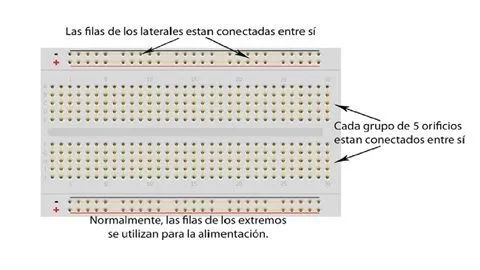
Vamos a necesitar también un LED rojo, una resistencia y cables. En la siguiente imagen vemos cómo tiene que ser la colocación de los cables, tanto en el tablero como en la placa.
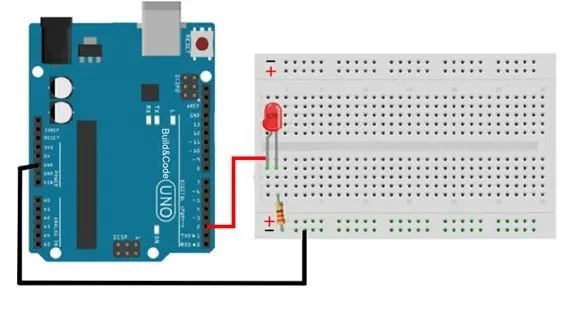
Lo que hemos hecho es lo siguiente: conectamos dos cables, uno que lleve electricidad desde el pin 2 y el otro en GND para cerrar el circuito (ground). El problema es que nos están llegando a través del pin 2, 5 voltios. Para que no se quemen los LED, colocamos una resistencia antes de una de las entradas del mismo.
Programación y carga del programa
1. Abrimos el entorno Arduino y tecleamos el siguiente código:
// las líneas que empiezan con dos rayas aparecerán en gris y Arduino no las lee. Se utilizan para hacer explicaciones dentro del programa.
pinMode (2, OUTPUT);
//le dice a la placa que vamos a utilizar la salida 2.
}
void loop () {
//para que no pare de funcionar, utilizamos un bucle, esto es lo que significa la instrucción void loop. Repite siempre lo que tiene dentro de los corchetes.
digitalWrite(2,HIGH); //ordena a la placa salida de corriente en el pin 2.
delay (1000); //le dice que espere 1000 milisegundos y haga el siguiente paso.
digitalWrite (2,LOW); //indica que corte la corriente en el pin 2 y se apaga.
delay(1000); //hace esperar otro segundo para volver a empezar.
}

2. Verificamos que no tengamos errores, los más comunes son el punto y coma (😉 y las mayúsculas.
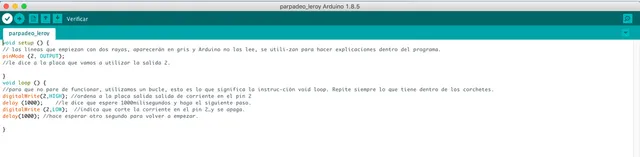
3. Conectamos la placa al ordenador.
4. Una vez conectada, enviamos la programación a la placa.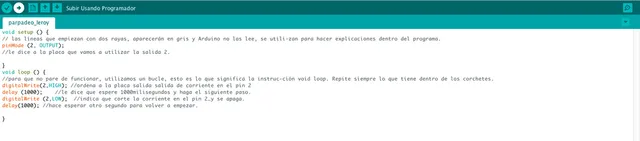
Si no tenemos problemas, veremos como el LED parpadea correctamente.
Este ha sido un proyecto básico para una primera toma de contacto con este mundillo. Como vemos a continuación, únicamente se utilizaron dos cables.

 leroymerlin.es
leroymerlin.es